Tạo thêm màn hình desktop trên Windows để làm việc đa nhiệm cực “mượt”
Tạo thêm màn hình desktop là cách lý tưởng để quản lý đa nhiệm hiệu quả. Bạn có thể tách riêng công việc, học tập và giải trí trên từng desktop mà không bị lẫn lộn.
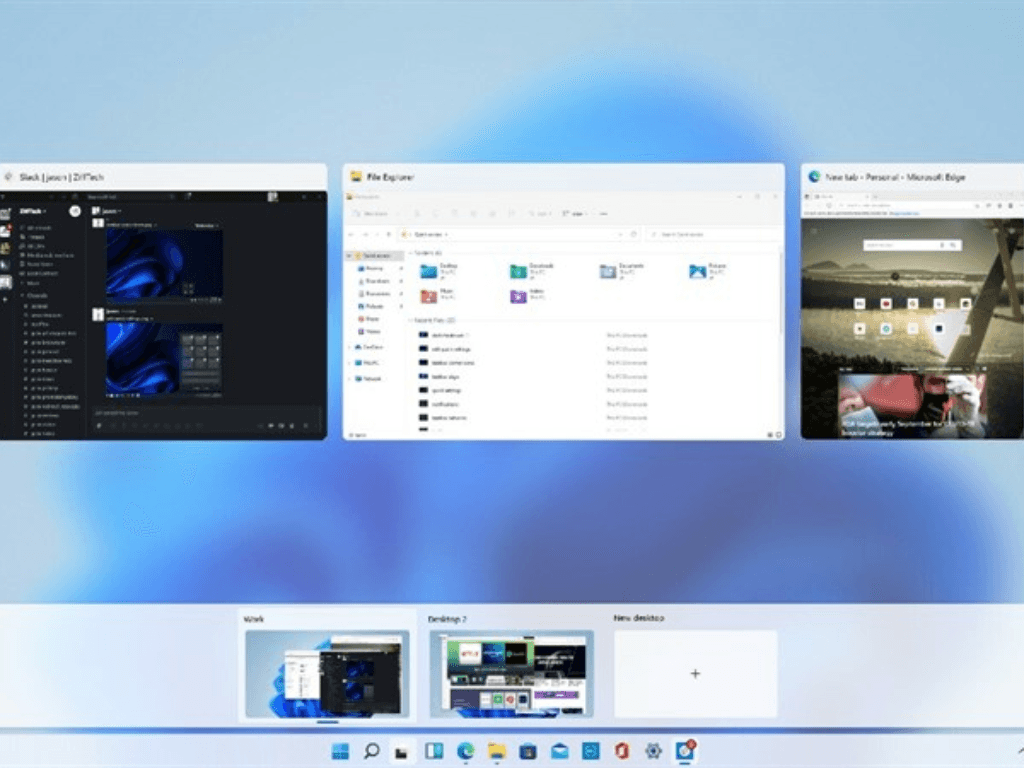
Một trong những tính năng hữu ích nhất trên Windows 10 và 11 mà không phải ai cũng biết đến là khả năng tạo thêm màn hình desktop. Tính năng này giúp người dùng tổ chức không gian làm việc trên máy tính một cách hiệu quả, đặc biệt khi phải xử lý nhiều tác vụ cùng một lúc. Thay vì phải "vật lộn" với hàng chục cửa sổ ứng dụng chồng chéo lên nhau trên một màn hình duy nhất, bạn có thể phân chia chúng ra các màn hình ảo khác nhau. Điều này không chỉ giúp màn hình làm việc trở nên gọn gàng mà còn tăng đáng kể năng suất làm việc.
1. Giới thiệu lợi ích của việc tạo màn hình desktop ảo
Màn hình desktop ảo (hay còn gọi là Virtual Desktop) là một tính năng mạnh mẽ được Microsoft tích hợp sẵn trên các phiên bản Windows hiện đại. Về cơ bản, nó cho phép bạn có nhiều "màn hình" riêng biệt trên một màn hình vật lý duy nhất. Mỗi màn hình này có thể chứa một nhóm các ứng dụng khác nhau, độc lập với nhau.
Lợi ích lớn nhất của việc sử dụng các desktop ảo này là giúp bạn tổ chức công việc một cách logic và khoa học hơn. Hãy tưởng tượng bạn đang làm một dự án phức tạp: một màn hình có thể dành riêng cho các tài liệu nghiên cứu và trình duyệt web, một màn hình khác cho các ứng dụng thiết kế đồ họa như Photoshop hay Illustrator, và một màn hình cuối cùng để theo dõi email, tin nhắn. Điều này giúp bạn dễ dàng chuyển đổi giữa các tác vụ mà không bị phân tâm bởi các cửa sổ không liên quan. Màn hình máy tính luôn gọn gàng, từ đó giúp bạn tập trung cao độ hơn vào công việc.
Tính năng này đặc biệt hữu ích cho dân văn phòng, lập trình viên, học sinh, sinh viên hay bất kỳ ai thường xuyên phải mở nhiều ứng dụng.

2. Yêu cầu trước khi tạo thêm màn hình desktop
Để có thể tạo thêm màn hình desktop và sử dụng chúng một cách hiệu quả, máy tính của bạn cần đáp ứng một số yêu cầu cơ bản:
- Hệ điều hành: Tính năng này hoạt động tốt nhất trên Windows 10 và Windows 11. Các phiên bản Windows cũ hơn không hỗ trợ hoặc có tính năng tương tự nhưng không hiệu quả bằng.
- Phần cứng: Mặc dù không đòi hỏi cấu hình quá cao, nhưng nếu máy tính của bạn có RAM từ 4GB trở lên sẽ giúp các tác vụ chuyển đổi giữa các màn hình diễn ra mượt mà và không bị giật lag. Nếu bạn mở nhiều ứng dụng nặng trên nhiều desktop cùng lúc, một lượng RAM lớn hơn sẽ giúp trải nghiệm tốt hơn.
- Mẹo tối ưu: Dù sử dụng nhiều desktop, bạn nên hạn chế mở quá nhiều ứng dụng không cần thiết để tránh làm tiêu tốn tài nguyên hệ thống, đặc biệt là RAM và CPU.
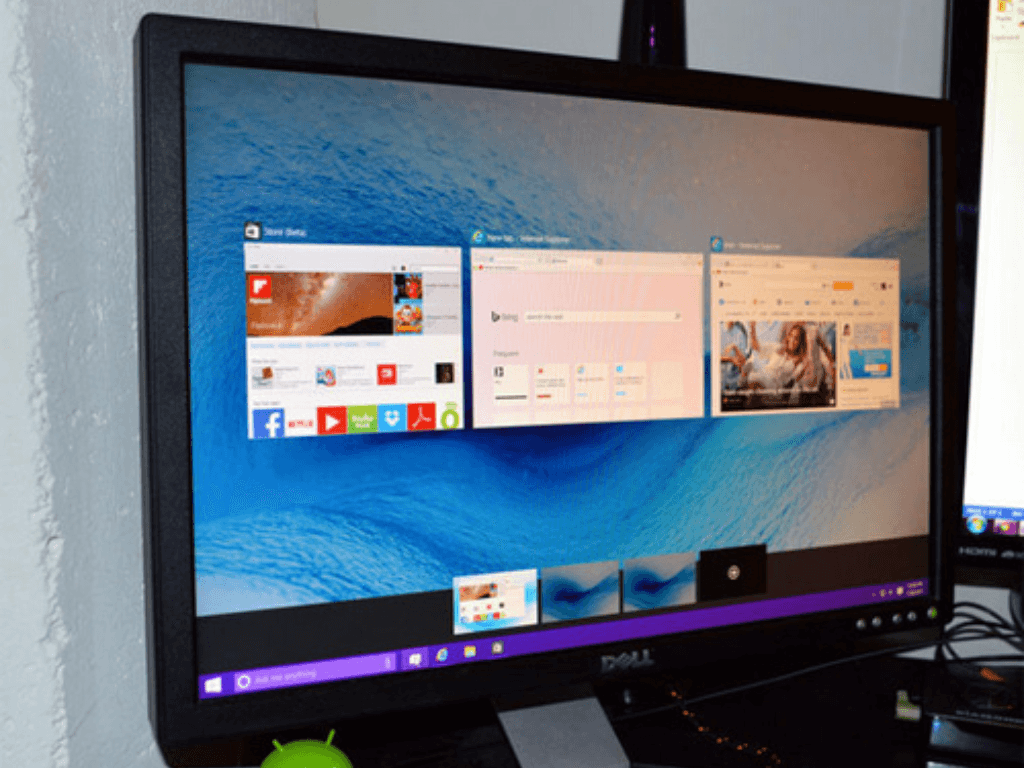
3. Các bước tạo thêm màn hình desktop trên Windows
Các bước để tạo thêm màn hình desktop vô cùng đơn giản và trực quan.
Bước 1: Mở Task View
Bạn có thể mở tính năng này bằng một trong hai cách chuyển màn hình desktop sau:
- Nhấn biểu tượng Task View trên thanh tác vụ (Taskbar) của Windows. Biểu tượng này trông giống như một khung hình chữ nhật có hai hình vuông nhỏ ở góc.
- Sử dụng tổ hợp phím tắt Win + Tab. Đây là cách nhanh nhất và được nhiều người sử dụng.
Khi bạn nhấn vào biểu tượng hoặc tổ hợp phím, một giao diện sẽ xuất hiện hiển thị tất cả các cửa sổ đang mở trên màn hình hiện tại và ở phía dưới cùng là các màn hình desktop đang tồn tại. Giao diện này chính là cách sử dụng task view để quản lý các màn hình ảo của bạn.
Bước 2: Thêm một Desktop ảo mới
Để tạo thêm màn hình desktop, bạn chỉ cần nhìn vào góc trên cùng bên trái của giao diện Task View và nhấn vào nút “+ New desktop”. Ngay lập tức, một màn hình desktop trống hoàn toàn sẽ được tạo ra. Bạn có thể lặp lại thao tác này để tạo thêm nhiều màn hình desktop ảo tùy ý.
Bước 3: Chuyển đổi giữa các Desktop
Đây là một trong những tính năng quan trọng nhất của màn hình ảo. Để chuyển đổi qua lại giữa các màn hình, bạn có thể làm theo các cách sau:
- Sử dụng phím tắt: Nhấn tổ hợp phím Ctrl + Win + Mũi tên trái/phải. Đây là cách nhanh nhất và tiện lợi nhất để di chuyển giữa các desktop.
- Mở Task View: Nhấn Win + Tab và sau đó click vào màn hình desktop mà bạn muốn chuyển đến.
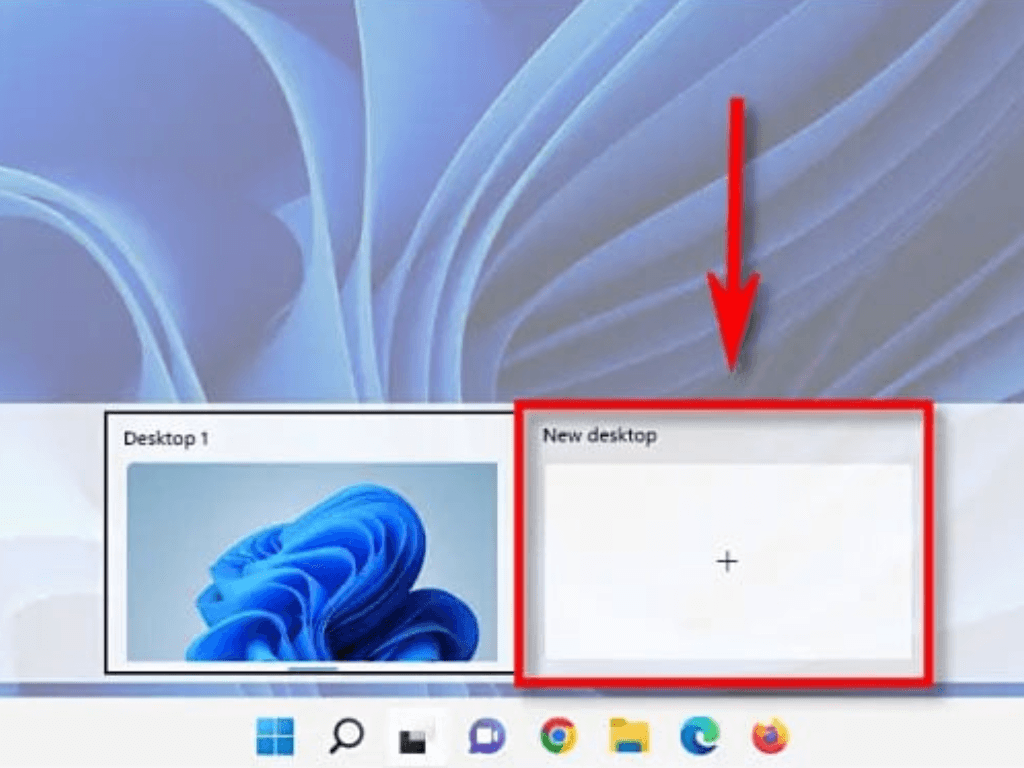
Bước 4: Di chuyển ứng dụng giữa các Desktop
Bạn có thể dễ dàng di chuyển một cửa sổ ứng dụng từ desktop này sang desktop khác. Trong giao diện Task View, chỉ cần click và kéo cửa sổ ứng dụng đó lên màn hình desktop mong muốn ở phía dưới.
Bước 5: Đóng Desktop khi không dùng nữa
Khi bạn đã hoàn thành công việc trên một màn hình ảo và không muốn sử dụng nó nữa, bạn có thể đóng nó lại. Chỉ cần di chuột đến desktop đó trong Task View và nhấn vào dấu “X” nhỏ ở góc trên bên phải. Các ứng dụng đang chạy trên desktop đó sẽ tự động chuyển sang desktop liền kề. Điều này có nghĩa là bạn không cần phải lo lắng về việc mất dữ liệu khi đóng desktop.
4. Bí quyết quản lý nhiều màn hình desktop hiệu quả
Việc tạo thêm màn hình desktop sẽ trở nên cực kỳ hiệu quả nếu bạn biết cách quản lý chúng một cách khoa học.
- Đặt tên cho Desktop: Một trong những tính năng hữu ích mà không phải ai cũng biết là bạn có thể đặt tên cho từng desktop ảo. Chỉ cần click vào tên mặc định ("Desktop 1", "Desktop 2"...) phía trên màn hình ảo trong Task View và đổi tên thành "Công việc", "Giải trí" hay "Thiết kế". Việc này giúp bạn dễ dàng nhận biết và chuyển đổi giữa các không gian làm việc.
- Phân chia theo mục đích: Một trong những mẹo hữu ích nhất khi cách dùng desktop ảo là chia các desktop theo từng mục đích cụ thể. Ví dụ: Desktop 1 cho công việc văn phòng (Word, Excel), Desktop 2 cho trình duyệt web (nghiên cứu), Desktop 3 cho giải trí (nghe nhạc, xem phim).
- Sử dụng phím tắt: Hãy làm quen với các phím tắt như Win + Tab để mở Task View, Ctrl + Win + Mũi tên trái/phải để chuyển đổi nhanh giữa các desktop. Việc sử dụng phím tắt sẽ tiết kiệm thời gian đáng kể so với việc dùng chuột.
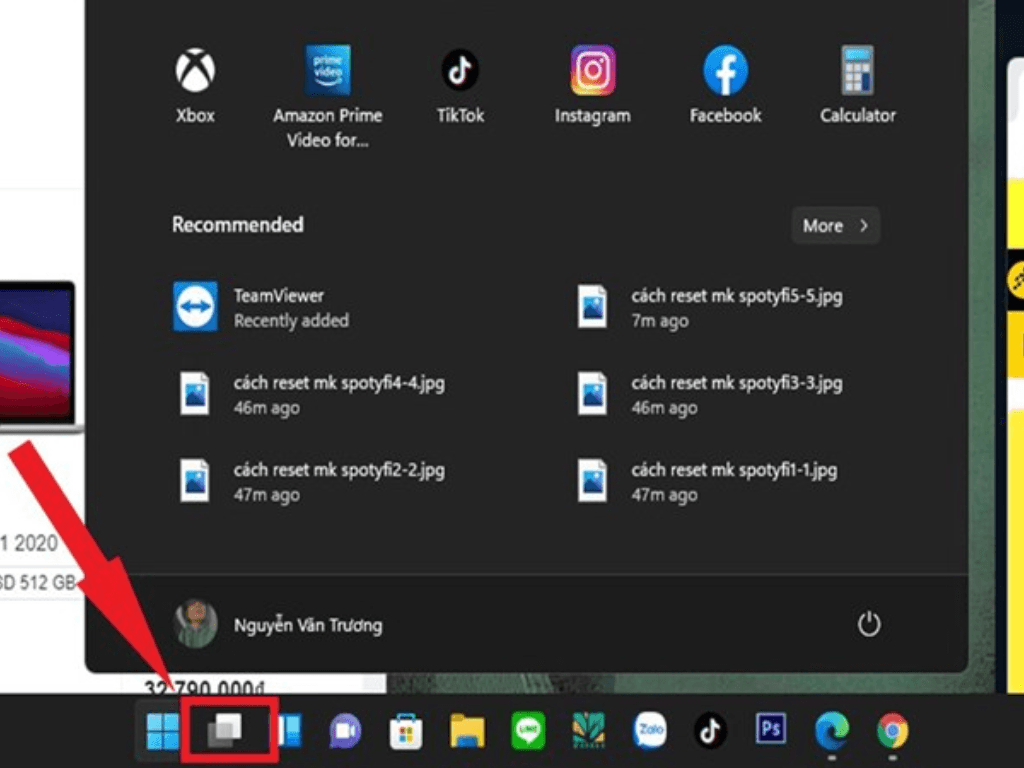
5. Thực tiễn áp dụng và mẹo nhỏ
Để hình dung rõ hơn về lợi ích của việc tạo thêm màn hình desktop, hãy xem xét một ví dụ thực tế.
Một nhà thiết kế đồ họa có thể sắp xếp công việc như sau:
- Desktop 1 (Thiết kế): Mở các ứng dụng như Adobe Photoshop, Illustrator.
- Desktop 2 (Nghiên cứu): Mở trình duyệt web với nhiều tab để tìm kiếm ý tưởng và tài liệu tham khảo.
- Desktop 3 (Liên lạc): Mở ứng dụng email, Zalo hoặc Skype để trao đổi với khách hàng.
Khi cần thiết, nhà thiết kế có thể dễ dàng chuyển đổi giữa các màn hình bằng tổ hợp phím Ctrl + Win + Mũi tên. Điều này giúp họ không bị phân tâm bởi các thông báo email khi đang tập trung thiết kế, và cũng dễ dàng tìm lại cửa sổ làm việc khi cần.
Tạo thêm màn hình desktop là một tính năng mạnh mẽ và hữu ích giúp bạn tổ chức công việc trên máy tính một cách hiệu quả hơn. Nó không chỉ giúp không gian làm việc trở nên gọn gàng mà còn tăng cường sự tập trung và năng suất. Bằng cách áp dụng cách dùng desktop ảo và những mẹo quản lý đơn giản đã được đề cập, bạn sẽ nhận thấy sự thay đổi rõ rệt trong cách làm việc của mình, từ đó mang lại hiệu quả cao hơn.
